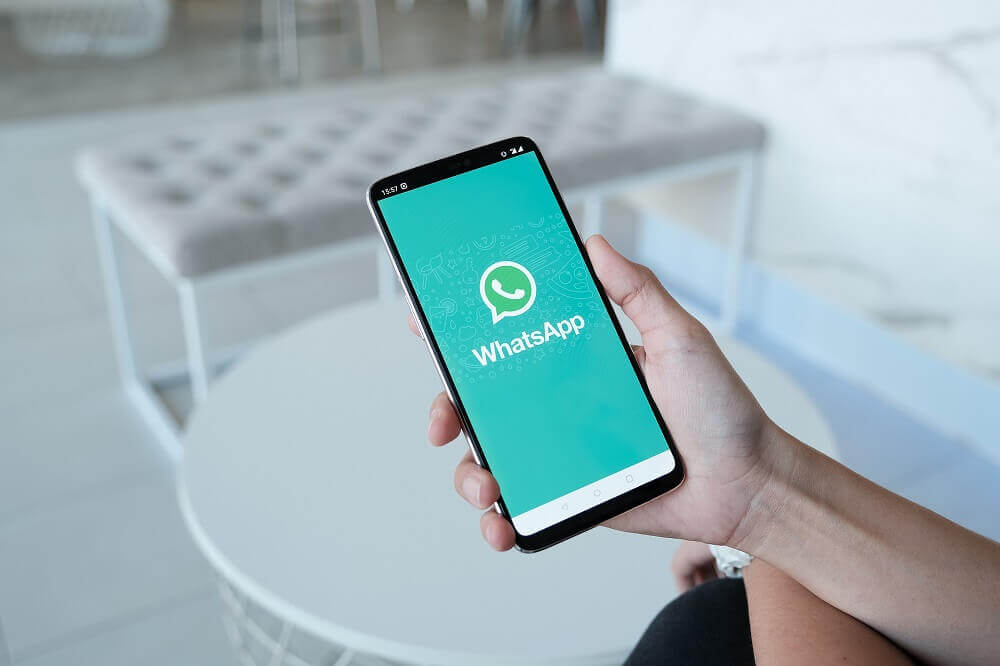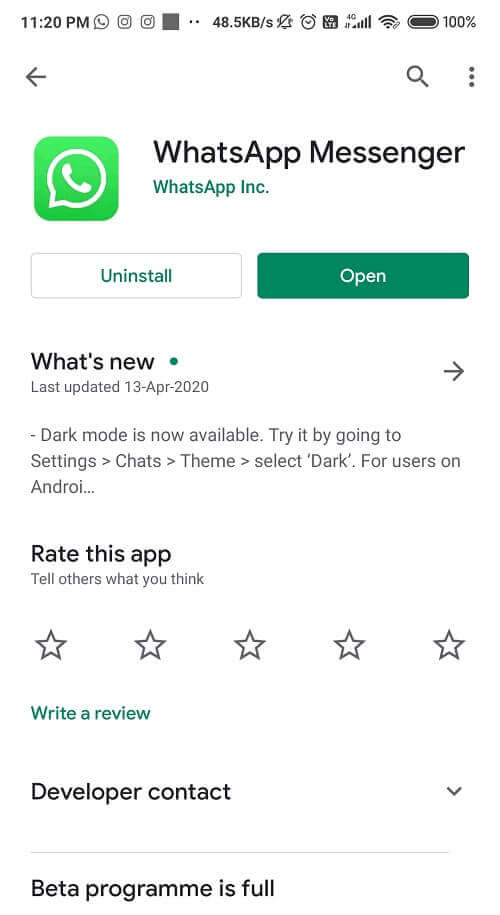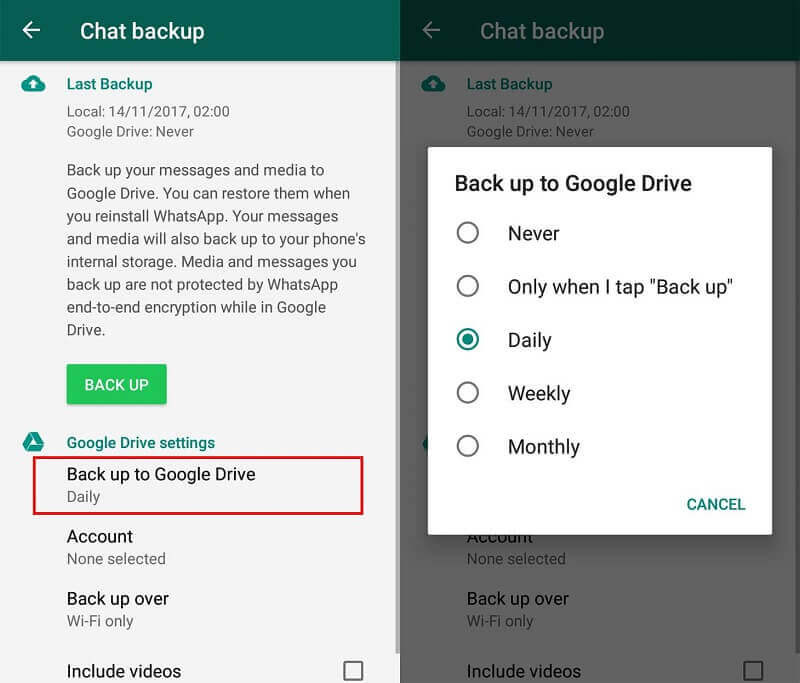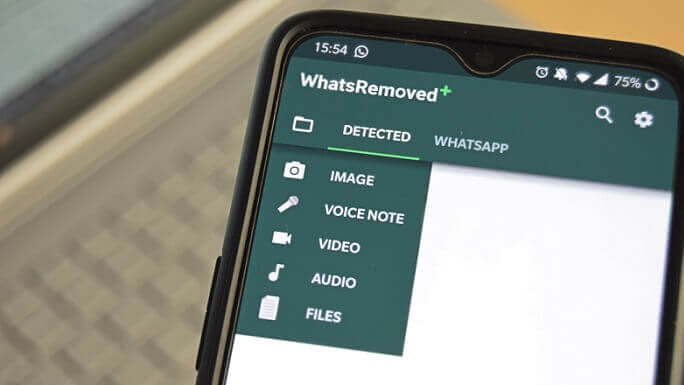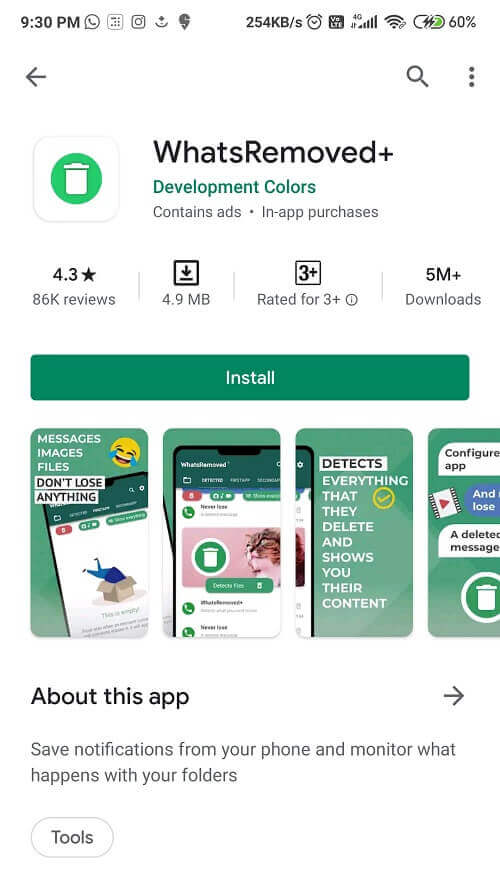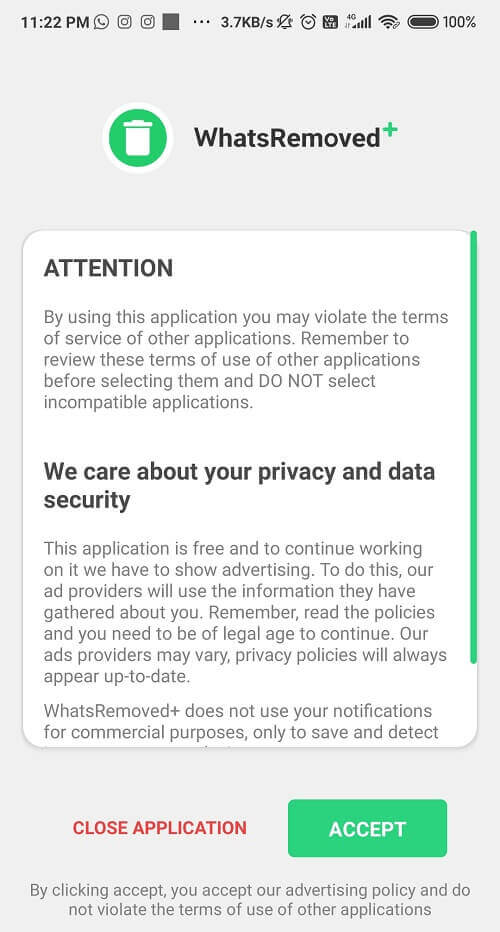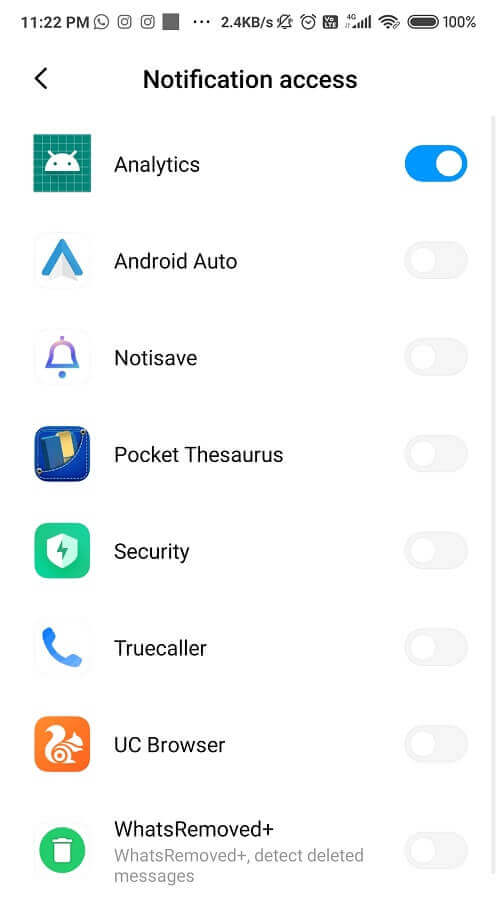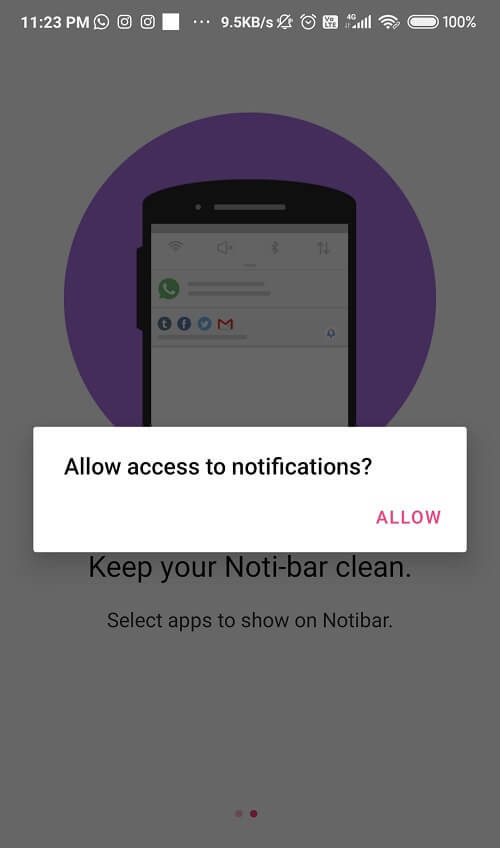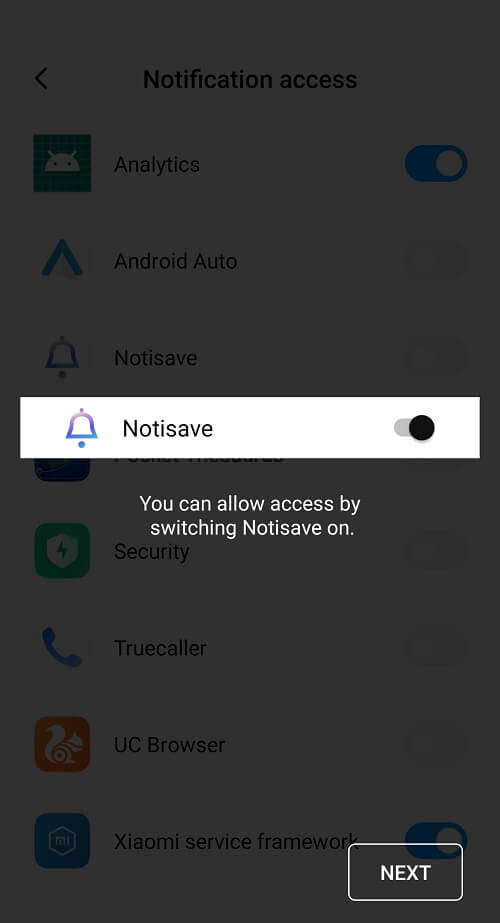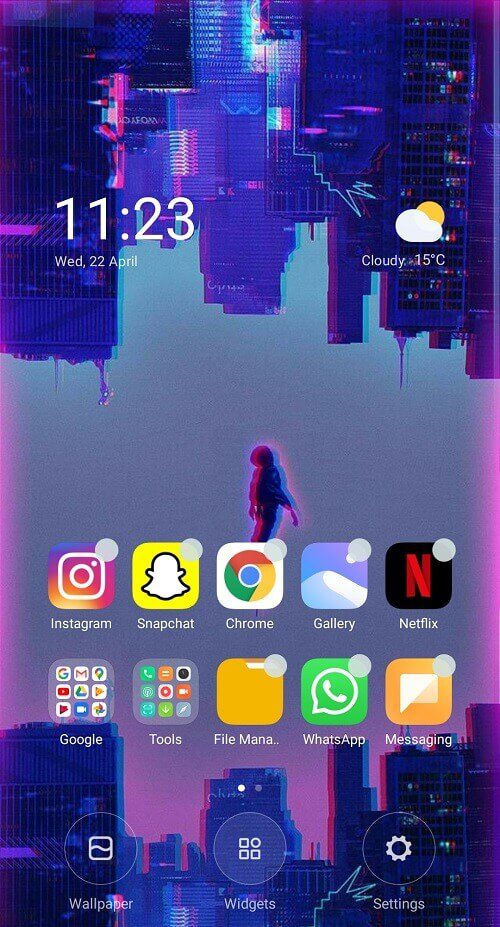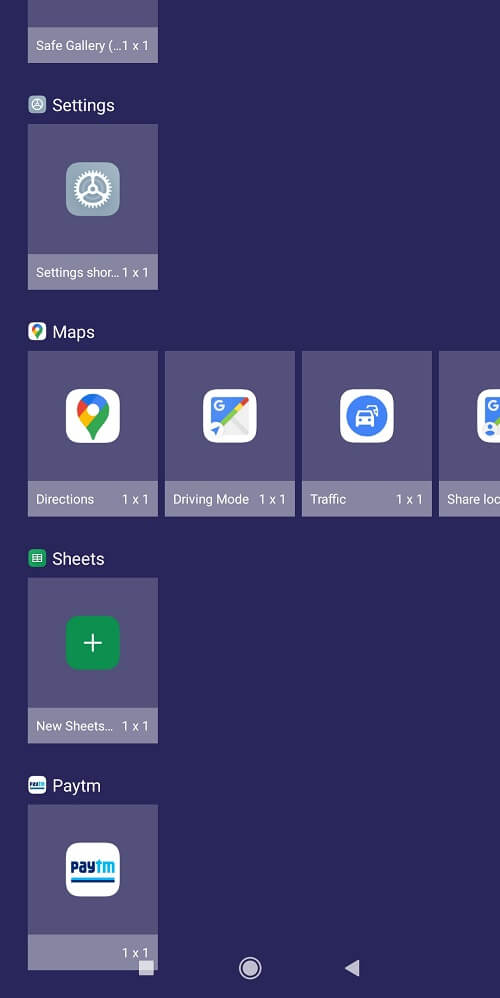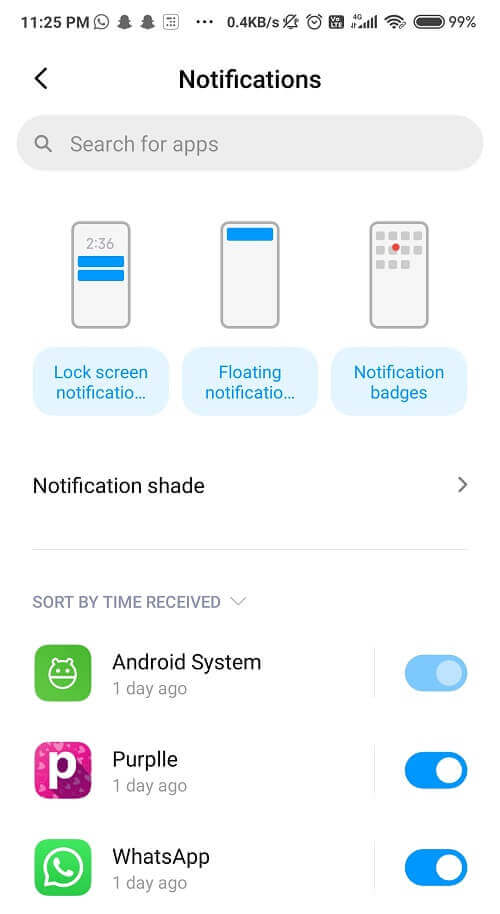WhatsApp에서 삭제된 메시지를 읽는 4가지 방법
WhatsApp이 가장 선호되는 메시징이라는 사실은 부인할 수 없습니다. 수년에 걸쳐 앱을 지속적으로 업데이트하면서 2017년에 보낸 사람이 WhatsApp 채팅에서 문자를 보낸 후 7분 이내에 삭제할 수 있는 새로운 기능을 출시했습니다.
이 기능은 문자 메시지뿐만 아니라 사진, 비디오, 오디오 등과 같은 미디어 파일을 제거합니다. 의심할 여지 없이 이 기능은 생명을 구할 수 있으며 의도치 않게 보낸 메시지를 지우는 데 도움이 됩니다.
그러나 다른 한편으로 "이 메시지는 삭제되었습니다“정말 짜증나. 그러나 물론 우리는 항상 몇 가지 취약점을 찾아냅니다. 특징 "모두를 위해 삭제“전혀 강하지 않다.
메시지를 포함하여 알림 기록을 복원할 수 있는 여러 가지 방법을 살펴보았습니다. WhatsApp에 삭제되었습니다.
WhatsApp에서 삭제된 메시지를 읽는 4가지 방법
이러한 방법 중 일부는 WhatsApp에서 지원하지 않기 때문에 개인 정보를 방해할 수 있습니다. 따라서 이러한 방법을 실행하기 전에 생각하는 것이 가장 좋습니다. 시작하자!
방법 1: Whatsapp 채팅 백업
WhatsApp 채팅 백업에 대해 들어본 적이 있습니까? 그렇지 않다면 그에 대한 간략한 설명을 드리겠습니다. 중요한 메시지를 실수로 삭제했다고 가정하고 가능한 한 빨리 복원하려면 WhatsApp 채팅 백업 방법을 통해 시도하십시오.
보통 매일 밤 새벽 2시에 Whatsapp은 기본적으로 백업을 만듭니다.. 매일, 매주 또는 매월 등 자신에 따라 백업 빈도를 설정할 수 있는 최대 XNUMX가지 옵션이 있습니다. 그러나 정기적인 백업이 필요한 경우 옵션 중에서 선호하는 백업 빈도로 매일을 선택합니다.
백업 방법을 사용하여 삭제된 WhatsApp 채팅을 복구하려면 다음 단계를 따르세요.
1. 먼저 Google Play 스토어로 이동하여 WhatsApp을 검색하여 Android 기기에 이미 있는 WhatsApp 앱을 제거합니다.
2. 앱을 찾으면 클릭하고 제거 옵션을 누릅니다. 제거될 때까지 기다리십시오.
3. 이제 설치 버튼을 다시 누릅니다.
4. 설치가 완료되면 애플리케이션을 실행하고 모든 이용 약관에 동의합니다.
5. 국가 코드와 함께 올바른 휴대 전화 번호를 입력하여 번호를 확인하십시오.
6. 이제 백업에서 채팅을 복원하는 옵션이 표시됩니다.
7. 간단히 복원 버튼을 클릭하면 WhatsApp 채팅을 그대로 성공적으로 복원할 수 있습니다.
엄청난! 이제 괜찮습니다.
방법 2: 타사 앱을 사용하여 대화 백업
항상 그렇듯이 문제가 발생하면 타사 앱에 의존할 수 있습니다. WhatsApp에서 삭제된 메시지를 읽는 데 사용할 수 있는 타사 응용 프로그램이 많이 있습니다. WhatsDeleted, WhatsRemoved+, WAMR, WhatsRecover 등과 같은 Google Play 스토어에서 귀하 또는 보낸 사람이 삭제한 WhatsApp 메시지를 복구할 수 있는 많은 앱을 찾을 수 있습니다. 이 앱을 사용하면 Android의 알림 기록처럼 체계적인 알림 기록을 유지할 수 있습니다.
타사 앱을 맹목적으로 믿으면 Android 휴대전화의 알림에 대한 전체 액세스 권한을 부여하는 것이 포함되지만 보안 위험이 큽니다. 그러니 조심하세요! 그러나 이러한 응용 프로그램에는 여러 가지 단점이 있습니다. Android 사용자는 상호 작용한 삭제된 메시지만 복구할 수 있습니다.
어떤 종류의 상호 작용을 요구합니까? 여기서 상호 작용에는 알림 표시줄에서 알림을 스와이프하거나 떠다니는 메시지가 포함됩니다. Android 기기를 다시 시작하거나 재부팅해야 하는 경우 문제가 발생할 수 있습니다. 알림 기록이 Android 시스템에서 지워지고 이러한 타사 앱의 도움을 받아도 메시지를 다시 받는 것이 거의 불가능하기 때문입니다.
따라서 어떤 조치를 취하기 전에 이를 처리해야 합니다.
그러한 예 중 하나는 WhatsRemoved +
"이 메시지는 삭제되었습니다."라는 텍스트가 충분합니까? 이러한 메시지는 종종 의심스러운 레이더에 경고를 보내고 대화 도중에 끊길 수 있기 때문에 매우 성가실 수 있다는 것을 알고 있습니다. 제거된 항목 + 간단하고 사용하기 쉬운 응용 프로그램입니다. 이번 기회를 놓치지 마세요.
이 앱을 사용하는 방법을 배우려면 다음 단계를 따르세요.
1. 구글 플레이 스토어로 이동하여 앱을 검색합니다. 제거된 항목 + 그리고 설치 버튼을 눌러주세요.
2. 설치 프로세스가 완료되면 앱을 실행하고 앱에 액세스하는 데 필요한 권한을 부여합니다.
3. 권한을 부여한 후 이전 화면으로 돌아가 알림을 복원할 앱을 선택합니다.
4. 메뉴가 나타나면 WhatsApp을 선택하고 다음을 누릅니다.
5. 이제 "예"를 클릭한 다음 "파일 저장" 버튼을 선택합니다.
6. 동의를 묻는 팝업이 나타나면 허용을 클릭합니다. 응용 프로그램 설정을 성공적으로 완료했으며 이제 사용할 준비가 되었습니다.
이제부터 삭제된 메시지를 포함하여 WhatsApp에서 받는 모든 메시지를 WhatsRemoved+ 앱에서 사용할 수 있습니다.
앱을 열고 드롭다운 목록에서 WhatsApp을 선택하기만 하면 됩니다.
다행스럽게도 이 앱은 iOS가 아닌 Android 사용자만 사용할 수 있습니다. 이것은 개인 정보를 방해할 수 있지만 삭제된 WhatsApp 메시지를 볼 수 있는 한 괜찮다고 생각합니다.
Android, iPhone 및 데스크탑의 WhatsApp에서 보관된 채팅을 복원하는 방법
WhatsRemoved+는 Google Play 스토어에서 사용할 수 있는 최고의 앱 중 하나입니다. 유일한 단점은 광고가 꽤 많지만 100루피를 지불하면 쉽게 제거할 수 있다는 것입니다. 대체로 사용하기 좋은 앱입니다.
방법 3: Notisave 앱을 사용하여 WhatsApp에서 삭제된 메시지 읽기
Notisave는 Android 사용자를 위한 또 다른 유용한 타사 앱입니다. 이름에서 알 수 있듯이 이 앱은 알림을 추적하는 데에도 도움이 됩니다. 메시지는 삭제되거나 삭제되지 않을 수 있습니다. 이 앱은 모든 것을 기록합니다. 알림에 대한 액세스 권한을 앱에 부여하기만 하면 됩니다.
Notisave 앱을 사용하려면 다음 단계를 따르세요.
1. 구글 플레이 스토어로 이동하여 검색 알림 앱.
2. 설치를 클릭하여 다운로드합니다.
3. 설치 프로세스가 완료되면 애플리케이션을 엽니다.
4. "알림 접근을 허용하시겠습니까?"라는 팝업이 나타납니다. , "를 클릭하십시오.질문".
알림 데이터를 수집하기 위해 다음 권한 또는 액세스 권한이 다른 모든 앱보다 우선 적용됩니다. 앱을 처음 실행할 때 앱이 원활하게 실행되고 동기화되는 데 필요한 권한을 부여하기만 하면 됩니다.
5. 이제 드롭다운 메뉴가 나타나면 목록에서 WhatsApp을 찾아 이름 옆에 있는 토글 버튼을 켭니다.
이제부터 이 앱은 발신자가 나중에 지운 메시지를 포함하여 수신한 모든 알림을 기록합니다.
기록으로 이동하여 WhatsApp에서 지워진 알림을 추적하기만 하면 됩니다. 이렇게 하면 작업이 완료됩니다. 메시지는 WhatsApp 채팅에서 계속 삭제되지만 메시지에 액세스하고 알림을 읽을 수 있습니다.
방법 4: Android 휴대전화에서 알림 로그를 사용해 보세요.
알림 기록 기능은 모든 Android 기기에서 사용할 수 있습니다. 저를 믿으십시오. 그것은 놀라운 일입니다. 몇 번만 클릭하면 알림 내역이 눈앞에 나타납니다. 다른 타사 앱과 달리 합병증과 위험이 없는 간단하고 기본적인 프로세스입니다.
알림 기록 기능을 사용하려면 다음 단계를 따르세요.
1. Android 기기의 홈 화면을 엽니다.
2. 화면의 여유 공간을 길게 누릅니다.
3. 이제 도구를 클릭하고 목록에서 설정 도구 옵션을 찾으십시오.
4. 설정 위젯을 길게 누르고 홈 화면의 아무 곳에나 배치하기만 하면 됩니다.
5. 화면에 사용 가능한 여러 옵션 목록이 표시됩니다.
6. 목록을 아래로 스크롤하고 알림 기록을 누릅니다.
마지막으로 홈 화면에서 새 설정 아이콘을 탭하면 삭제된 WhatsApp 메시지와 함께 과거의 모든 Android 알림이 알림으로 표시됩니다. 알림 기록이 완전히 사라지고 이 새로운 기능을 평화롭게 즐길 수 있습니다.
그러나 이 기능에는 다음과 같은 몇 가지 단점이 있습니다.
- 처음 100자만 검색됩니다.
- 비디오, 오디오 및 사진과 같은 미디어 파일이 아닌 문자 메시지만 복구할 수 있습니다.
- 알림 기록은 몇 시간 전에 받은 정보만 검색할 수 있습니다. 날짜 범위가 그 이상인 경우 알림을 검색하지 못할 수 있습니다.
기기를 다시 시작하거나 기기 클리너를 사용하는 경우 이전에 저장한 모든 데이터가 삭제되므로 알림을 다시 받을 수 없습니다.
삭제된 WhatsApp 문자 메시지를 읽고 싶어 하는 귀하의 호기심을 이해합니다. 우리도 거기에 있었다. 이러한 솔루션이 이 문제를 해결하는 데 도움이 되기를 바랍니다. 어떤 해킹이 가장 마음에 들었는지 아래 댓글 상자에 알려주십시오. 고맙습니다!